Cara Transfer File dari Zenfone Max Pro M2 ke PC / Laptop Tanpa Kabel
Cara Transfer File dari Zenfone Max Pro M2 ke PC / Laptop Tanpa Kabel - Melakukan transfer file dari hp ke pc atau laptop biasanya kita lakukan dengan menggunakan kabel data atau kabel USB. Metode ini sudah sangat sering sekali digunakan karena caranya yang begitu praktis dan tidak begitu membingungkan.
Namun bagaimana jika Anda ingin mentransfer file dari ponsel Anda ke laptop atau pc jika Anda sedang tidak memiliki kabel data atau kabel USB?
Sekarang ini sudah banyak metode yang bisa dimanfaatkan untuk melakukan transfer file dari ponsel ke hp tanpa menggunakan USB, salah satunya ialah dengan menggunakan penyimpan data online seperti dropbox atau google drive.
Kekurangan dari penyimpanan data online ini ialah membutuhkan akses atau koneksi internet untuk mengaksesnya. Selain itu, untuk menyimpan data Anda pada cloud file ini, Anda harus menggunakan data internet Anda, dan mengunduhnya kembali juga diperlukan data internet.
Akan tetapi, jika Anda menggunakan ponsel Asus Zenfone Max Pro M2, Anda sudah bisa mentransfer data atau file yang ada di ponsel Anda ke pc atau laptop tanpa memerlukan kabel dan juga internet.
Syarat untuk menggunakan fitur ini ialah perangkat pc atau laptop yang digunakan sebagai penerima file harus memiliki adapter WiFi. Karena transfer file pada fitur ponsel disini memanfaatkan teknologi WiFi.
Transfer File dari Zenfone Max Pro M2 ke PC / Laptop Tanpa Kabel
- Buka aplikasi Manajer File di Asus Zenfone Max Pro M2 Anda
- Pilih fitur Pemindahan file PC yang terdapat di bagian bawah sebelah kiri dari aplikasi Manajer File
- Ketuk tombol MULAI!
- Setelah itu Anda akan mendapatkan alamat IP address berupa belasan digit nomor (contoh: http://192.168.100.184:12121)
- Masukan alamat IP yang di dapat tersebut pada browser di PC atau laptop Anda
- Maka secara otomatis akan terbuka halaman ASUS File Manager di PC atau laptop Anda
- Kemudian untuk memindahkan file dari ponsel ke PC atau laptop Anda, Anda hanya perlu meng-klik file yang akan dipindahkan dan setelah itu file akan otomatis terunduh ke PC atau laptop Anda
Karena fitur ini telah menggunakan teknologi WiFi dalam mentransfer file, maka tidak usah diragukan kembali soal kecepatan transfer file. Anda bisa memindahkan file berukuran bergiga-giga hanya dalam hitungan menit saja.
Sayangnya untuk menggunakan fitur ini, kedua perangkat harus saling berdekatan 5 - 10 meter, jarak juga mampu mempengaruhi kecepatan pemindahan file atau data yang dipindahkan dari ponsel ke PC atau laptop
Label: ASUS, Gadget, Tips dan Trik


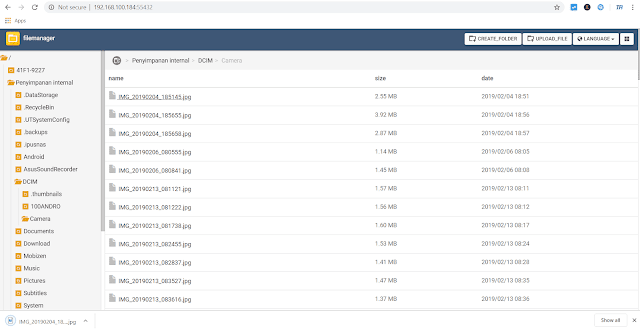

0 Komentar:
Posting Komentar
Centang Beri tahu saya untuk mendapatkan notifikasi balasan dari kami.
Berlangganan Posting Komentar [Atom]
<< Beranda